转自山在岭就在博客 http://blog.csdn.net/u013088062/article/category/5935163 ,之间花了一周多的时间把 Pycharm
官方帮助文档翻译了一遍,一共 43 篇博客,累得要屎,感悟颇多。发牢骚之前先总结点干货,这里把所有的翻译文档列成
如下目录,方便大家索引:
最全 Pycharm 教程
最全 Pycharm 教程(1)——定制外观
最全 Pycharm 教程(2)——代码风格
最全 Pycharm 教程(3)——代码的调试、运行
最全 Pycharm 教程(4)——有关 Python 解释器的相关配置
最全 Pycharm 教程(5)——Python 快捷键相关设置
最全 Pycharm 教程(6)——将 Pycharm 作为 Vim 编辑器使用
最全 Pycharm 教程(7)——虚拟机 VM 的配置
最全 Pycharm 教程(8)——Django 工程的创建和管理
最全 Pycharm 教程(9)——创建并运行一个基本的 Python 测试程序
最全 Pycharm 教程(10)——Pycharm 调试器总篇
最全 Pycharm 教程(11)——Pycharm 调试器之断点篇
最全 Pycharm 教程(12)——Pycharm 调试器之 Java 脚本调试
最全 Pycharm 教程(13)——Pycharm 部署
最全 Pycharm 教程(14)——Pycharm 编辑器功能总篇
最全 Pycharm 教程(15)——Pycharm 编辑器功能之自动生成格式
最全 Pycharm 教程(16)——Pycharm 编辑器功能之代码自动生成
最全 Pycharm 教程(17)——Pycharm 编辑器功能之自动导入模块
最全 Pycharm 教程(18)——Pycharm 编辑器功能之代码拼写提示
最全 Pycharm 教程(19)——Pycharm 编辑器功能之代码折叠
最全 Pycharm 教程(20)——Pycharm 编辑器功能之模板应用
最全 Pycharm 教程(21)——Pycharm 编辑器功能之代码快速修改
最全 Pycharm 教程(22)——Pycharm 编辑器功能之窗口选项卡管理
最全 Pycharm 教程(23)——Pycharm 编辑器功能之代码高亮显示及错误提示机制
最全 Pycharm 教程(24)——Pycharm 编辑器功能之宏定义
最全 Pycharm 教程(25)——Pycharm 编辑器功能之查看帮助文档
最全 Pycharm 教程(26)——Pycharm 搜索导航之文件名、符号名搜索
最全 Pycharm 教程(27)——Pycharm 搜索导航之跳转到声明与定义
1 / 331
�
最全 Pycharm 教程(28)——Pycharm 搜索导航之搜索应用实例
最全 Pycharm 教程(29)——再探 IDE,速成手册
最全 Pycharm 教程(30)——Pycharm 中的 File Watchers
最全 Pycharm 教程(31)——Pyhcarm 实战
最全 Pycharm 教程(32)——根据 FHS 在 Linux 上安装 Pycharm
最全 Pycharm 教程(33)——使用 Pycharm 编写 IPython Notebook 文件
最全 Pycharm 教程(34)——Pycharm 内置终端以及远程 SSH 工具的使用
最全 Pycharm 教程(35)——Pycharm 中使用 Vagrant
最全 Pycharm 教程(36)——Pycharm 中 Vagrant 高级技巧
最全 Pycharm 教程(37)——Pycharm 版本控制之基础篇
最全 Pycharm 教程(38)——Pycharm 版本控制之远程共享
最全 Pycharm 教程(39)——Pycharm 版本控制之本地 Git 用法
最全 Pycharm 教程(40)——Pycharm 扩展功能之捆绑插件 TextMate
最全 Pycharm 教程(41)——Pycharm 扩展功能之便签注释
最全 Pycharm 教程(42)——Pycharm 扩展功能之 Emacs 外部编辑器
最全 Pycharm 教程(43)——Pycharm 扩展功能之 UML 类图使用
2 / 331
�
一、不妥之处
说实话这个教程翻译得还是有一些不完善的地方,主要有一下几点:
1、教程中的跳转链接没有处理好
在翻译过程中只是按照目录翻译了官方文档的内容,至于文档内部的链接地址则没有仔细处理,都是直接跳转到了原
有的英文原版的链接界面。对于教程各个篇章之间的链接跳转也没有做详细处理,也是直接跳到了原版。没办法,因为链
接实在太多太复杂了,大家直接从这个目录上进入到对应模块吧。
2、部分名词未进行翻译
由于译者经验有限,在加上这里观法给出的帮助文档所涉及的范围实在是太广,以致某些专有名词译者之前并没有接
触过,有道、谷歌等翻译机构给出的译文又不尽合理,因此选择了保留原有名词,望相关领域的大牛给予帮助。
3、解释性语言经过适当改动
教程的前半部分一般都是严格按照官方文档的内容进行翻译,包括以下幽默的引用、辅助性的提问等等。在后半部分
教程,尤其是后十篇,由于期间回了趟家,课题安排又比较紧,所以加快了翻译进度。对于一些重复性的解释、意义不大
的提问等等都予以省略,但主要的操作解释部分的说明依然是完全按照官方文档的说明进行了直译,避免发生歧义。
二、注意事项
1、速成手册
不得不说,这个教程规模实在是有点庞大,不过其中有两篇是独立的速成手册,分别是最全 Pycharm 教程(29)——
再探 IDE,速成手册和最全 Pycharm 教程(31)——Pyhcarm 实战,如果你希望尽快掌握 Pycharm 的基本功能,建议直
接阅读这两篇教程即可。
2、版本问题
Pycharm 目前已经更新到了 5.0 版,相对于之前的 2.x、3.x 版本,在界面设计上有了较大改变,所以在实际操作中可
能会出现选项卡找不到的情况。不过 Pycharm 提供了设置搜索功能,在不能顺利某个设置页时,可以直接在设置对话框的
搜索栏中输入对应设置页的名称来进行定位。
3 / 331
�
最全 Pycharm 教程(1)——定制外观
Pycharm 作为一款强力的 Python IDE,在使用过程中感觉一直找不到全面完整的参考手册,因此决定对官网的 Pycharm
教程进行简要翻译,与大家分享。
1、准备工作
首先确定你安装了 2.7 或者更高版本的 Pycharm(下载地址),下载时请根据你的系统平台下载对应版本即可。
2、如何选择 Pycharm 的外观
Pycharm 预定义了几种主题模式,可用主题的数量与操作系统类型有关,你可以参照外观说明(参照说明)在
“Settings/Preferences”对话框中进行相关设置。
背景主题的具体设置方法如下:
(1)在主工具栏中,单击 来打开“Settings/Preferences”,然后单击参照说明:
(2)在下面的对话框中,单击“Theme”对应阿的下拉菜单,然后选择一个你喜欢的主题:
注意此时位于对话框右上角的 Reset 按钮,如果你改变了注意,可以通过单击这个按钮来恢复之前的设置。同时当你
将鼠标移动至 Apply 按钮时,它将变为可用状态:
4 / 331
�
当然你也可以更改其他外观设置,例如字体和字号、窗口属性等。
3、应用更改设置,建议重启 Pycharm 软件(例如当你将主题改为 Darcula 时,冲击之后将是下面这种效果):
5 / 331
�
4、如何更改编辑框的主题颜色
在更改完 Pycharm 的主题背景之后,你可能对编辑器的外观仍不满意,例如你希望将文档字符串改变为另外一种颜色,
下面介绍具体更改方法:
首先,我们再次单击工具栏上的 图标进入“Settings/Preferences”对话框,展开“Editor”节点,然后单价“Color and
Font”,发现系统提示我们当前并不能更改预定义的字体主题,也就意味着我们必须先要对它复制一份:
单击“Save as”按钮,然后键入一个新的字体框架名称:
现在我们发现我们所新建的字体类型变为可编辑状态,我们可以根据自己的喜好对它进行修改。
展开“Color and Font”节点,进入编辑器设置对话框:
6 / 331
�
首先,在语言空间的下拉列表中,单击选择当前文档字符串的字体类型,通过预览窗口我们可以简单预览当前设置的
视觉效果。
值得一提的是,如果你想将字体颜色由深绿色改为其他颜色的话,只需勾选“Foreground”复选框,然后右击或者双击右
侧的颜色块:
7 / 331
�
接下来再弹出的调色板中选择选择一种颜色:
OK,应用设置,然后我们发现我们选中的颜色成功用于字体的显示:
8 / 331
�
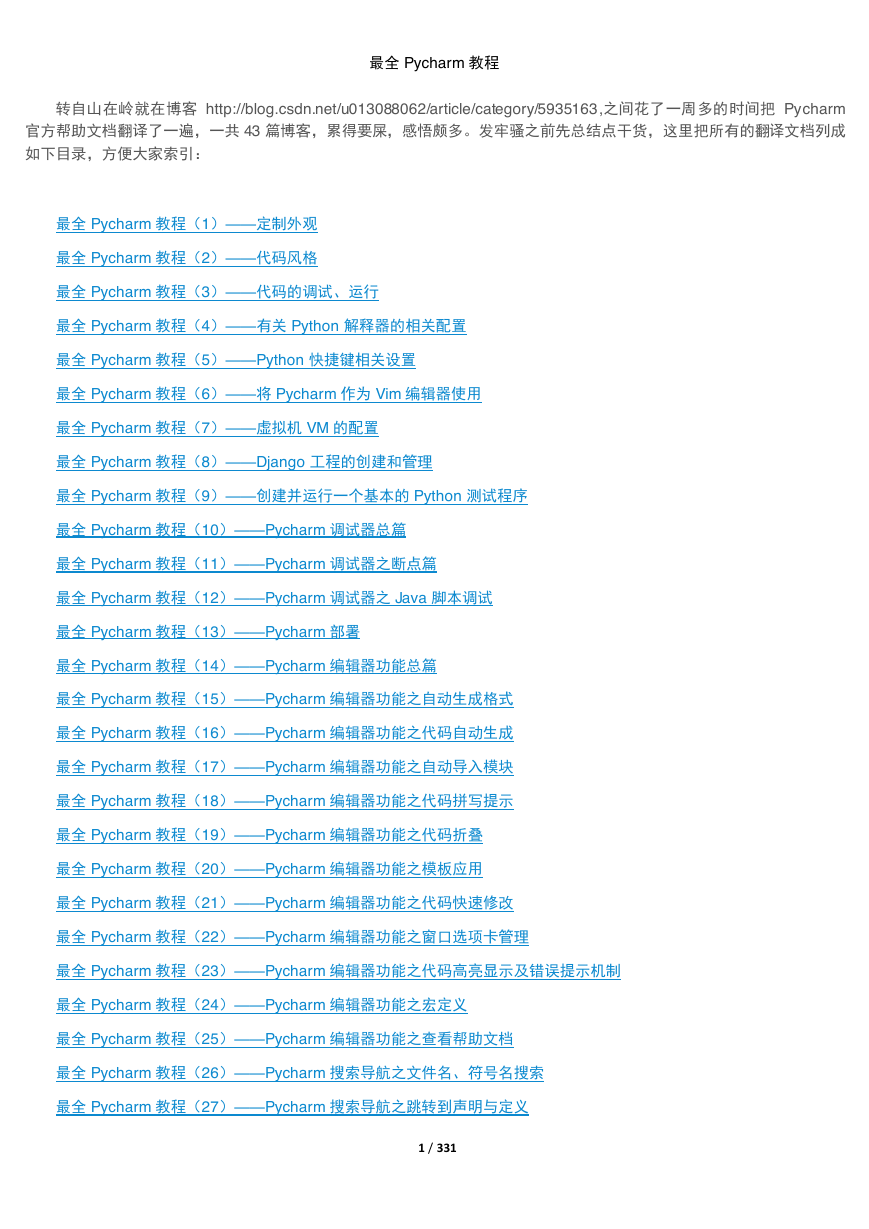
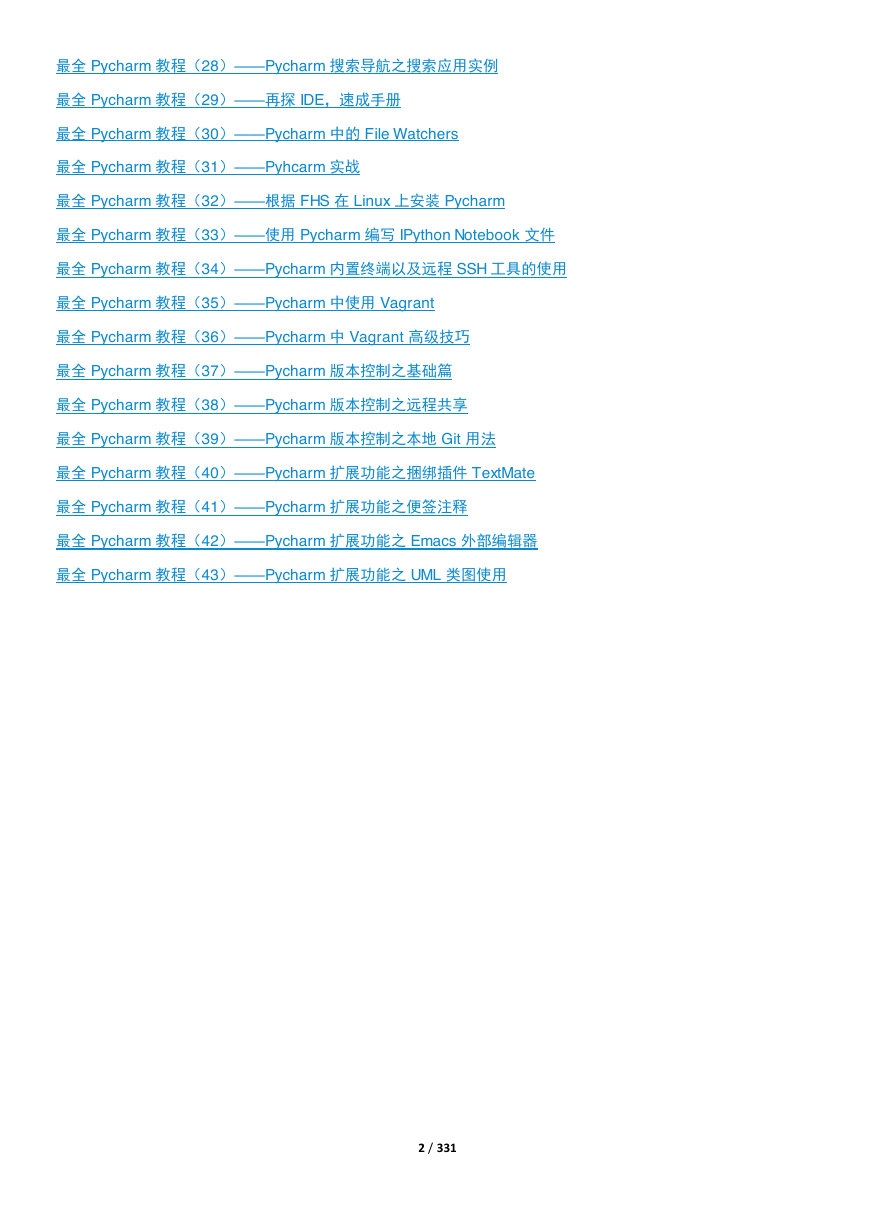
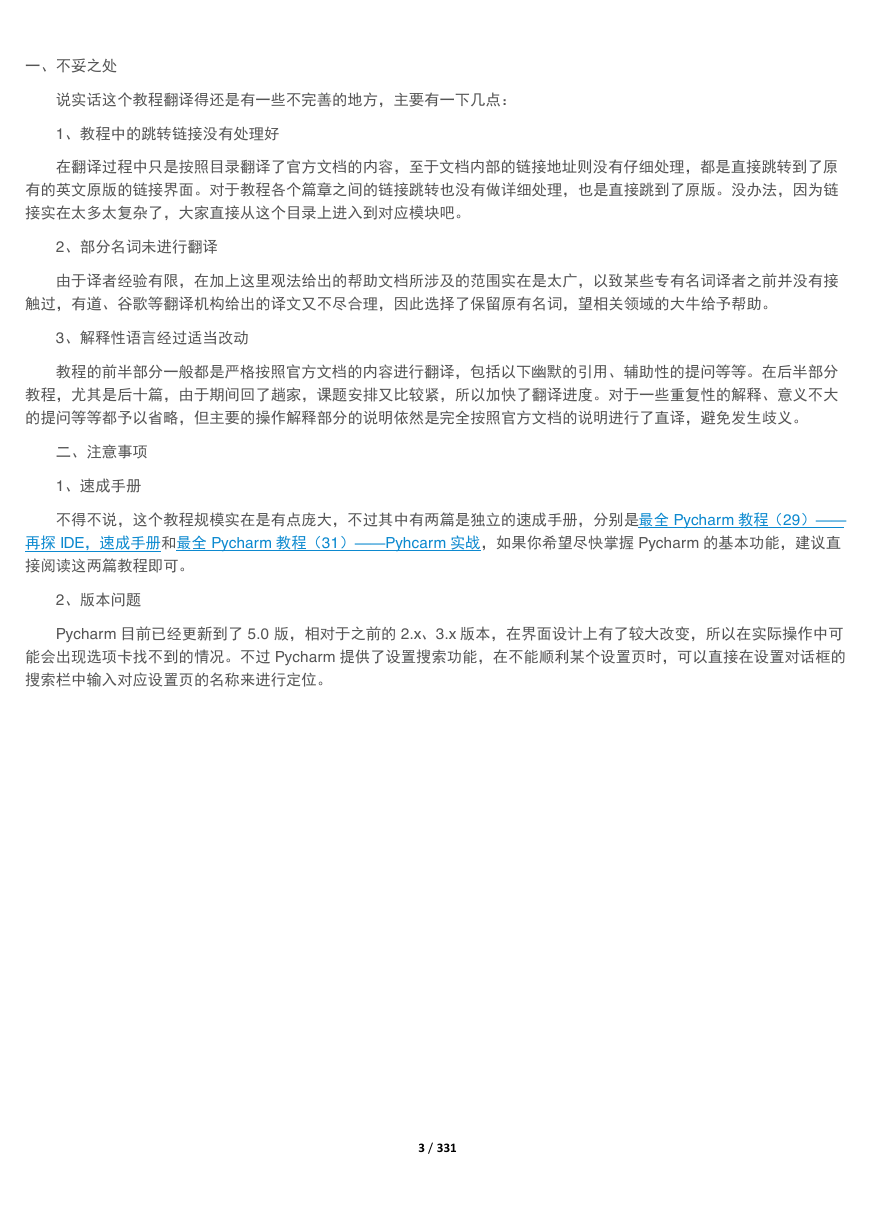
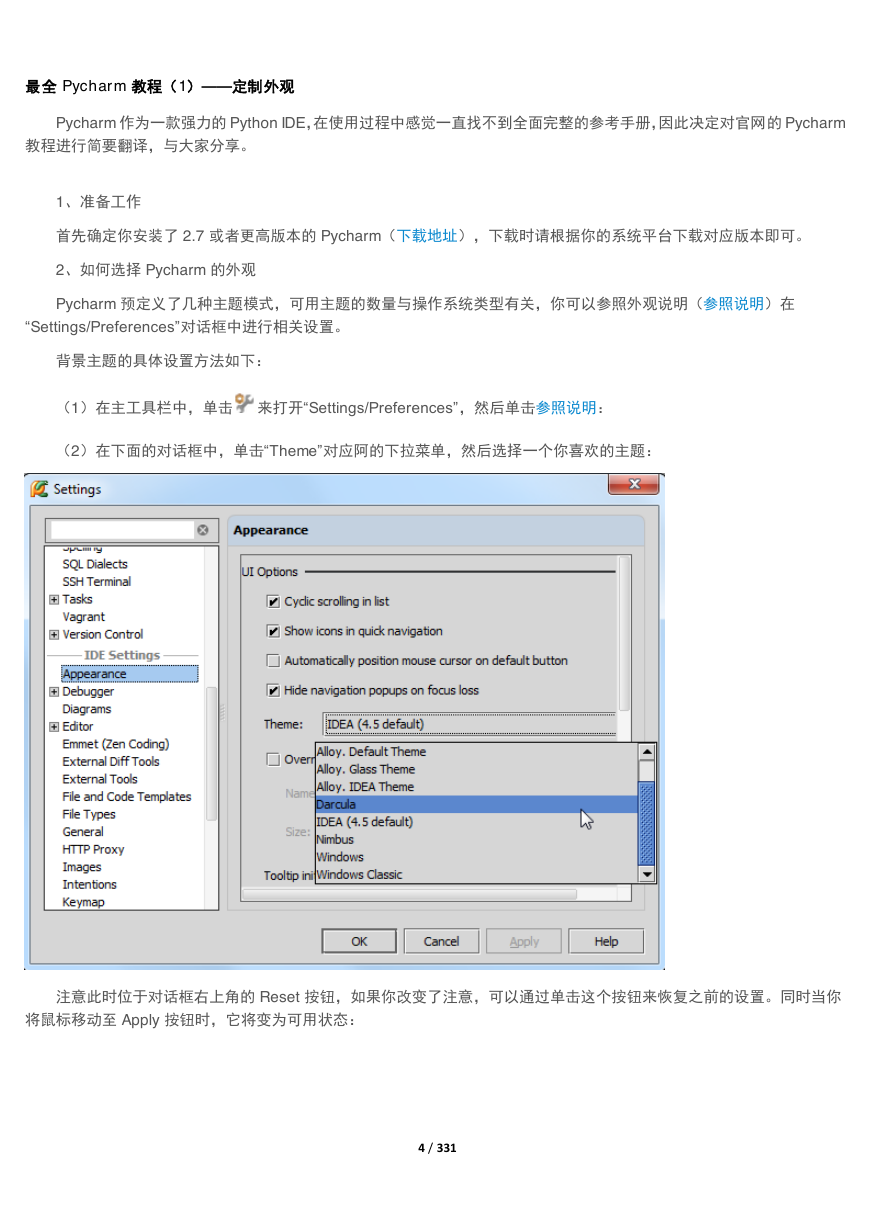
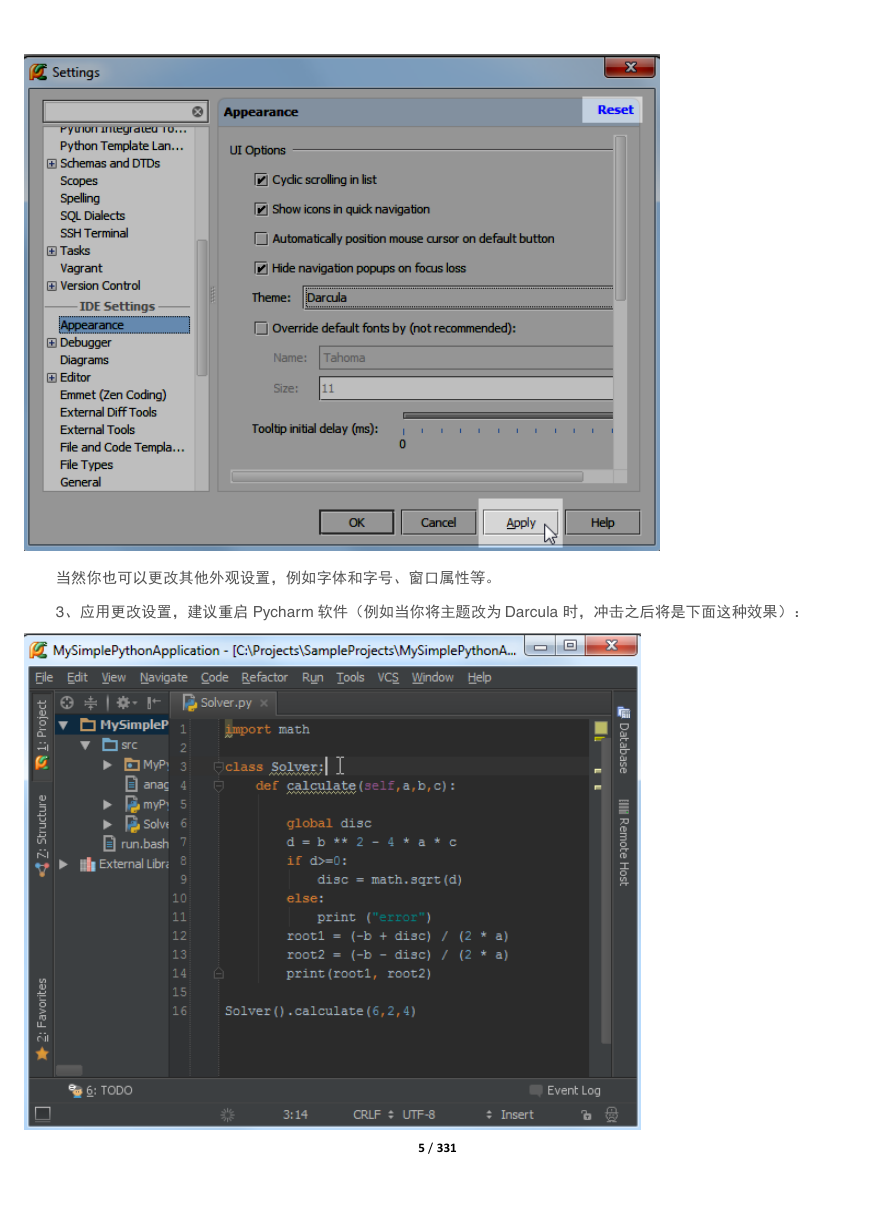
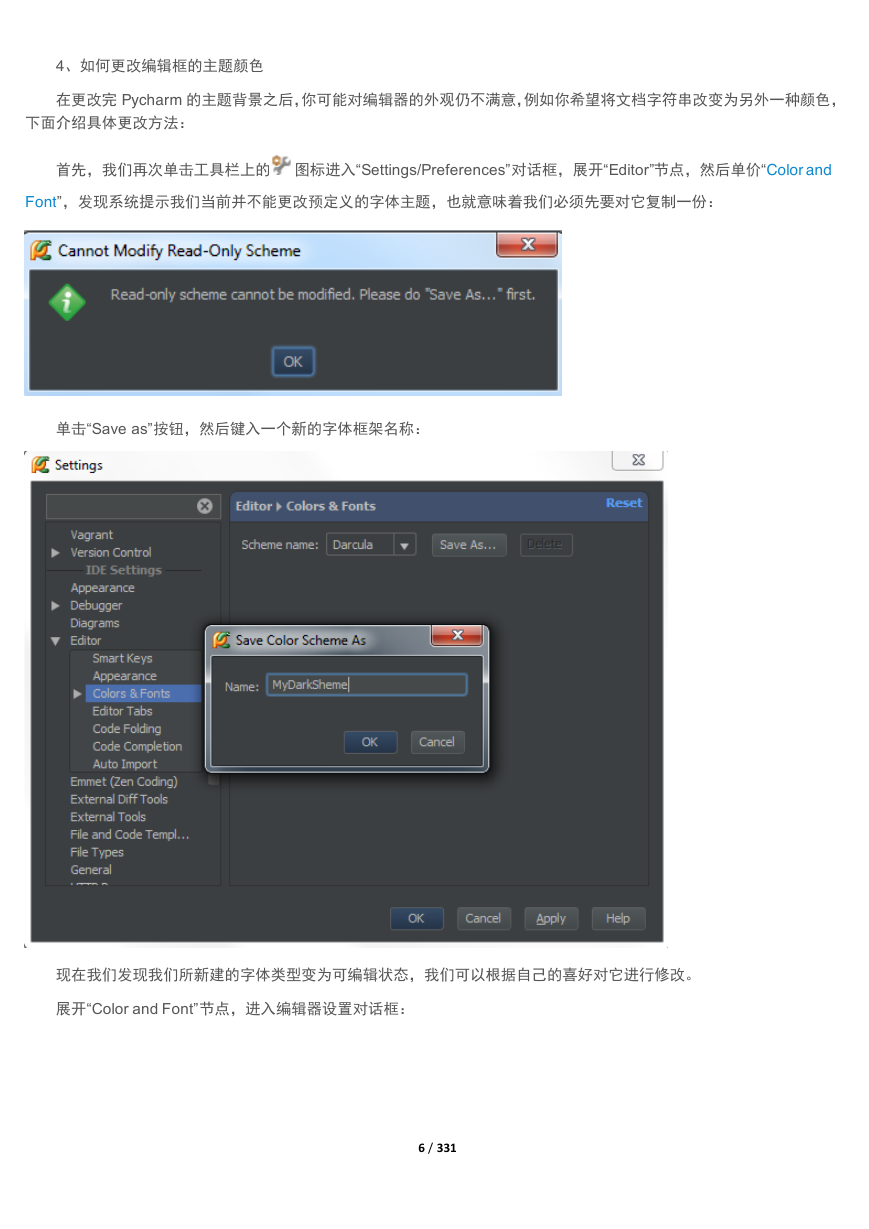
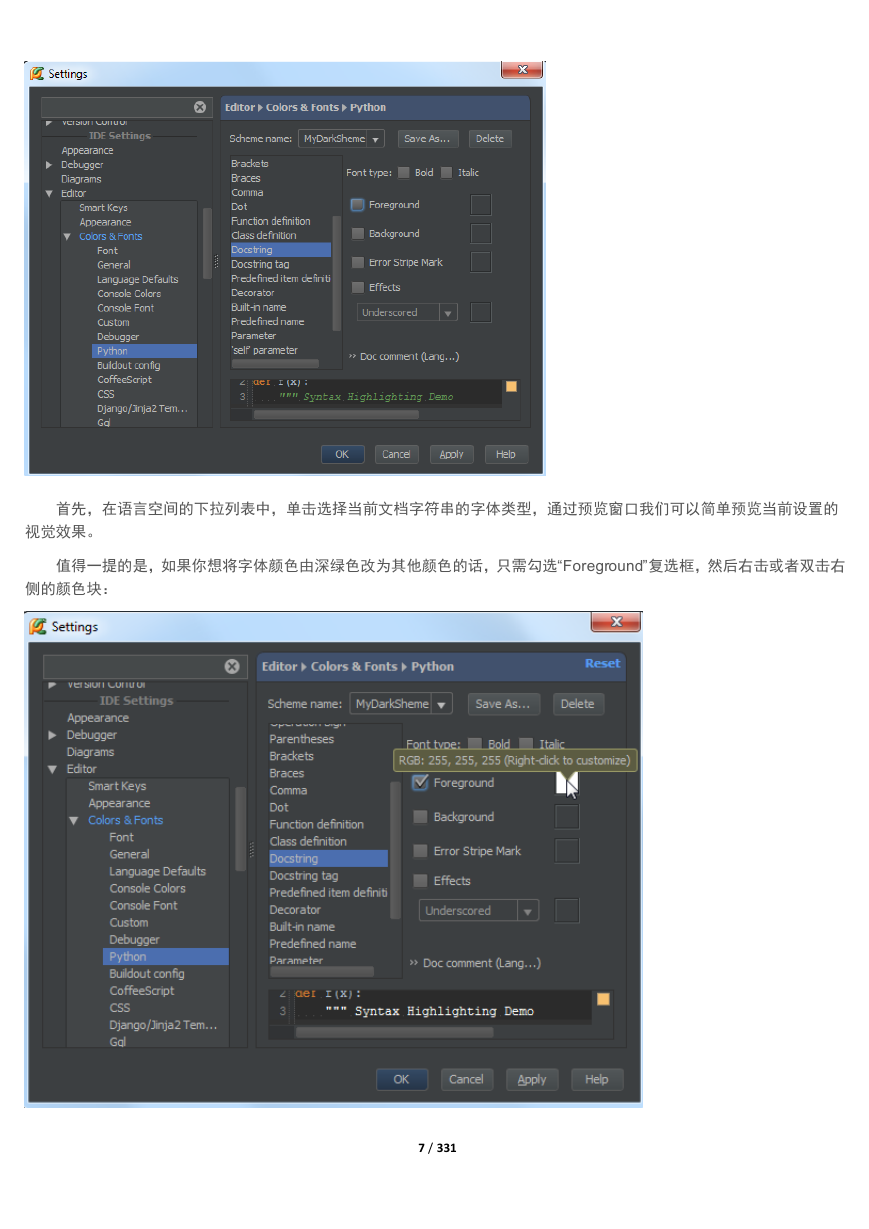
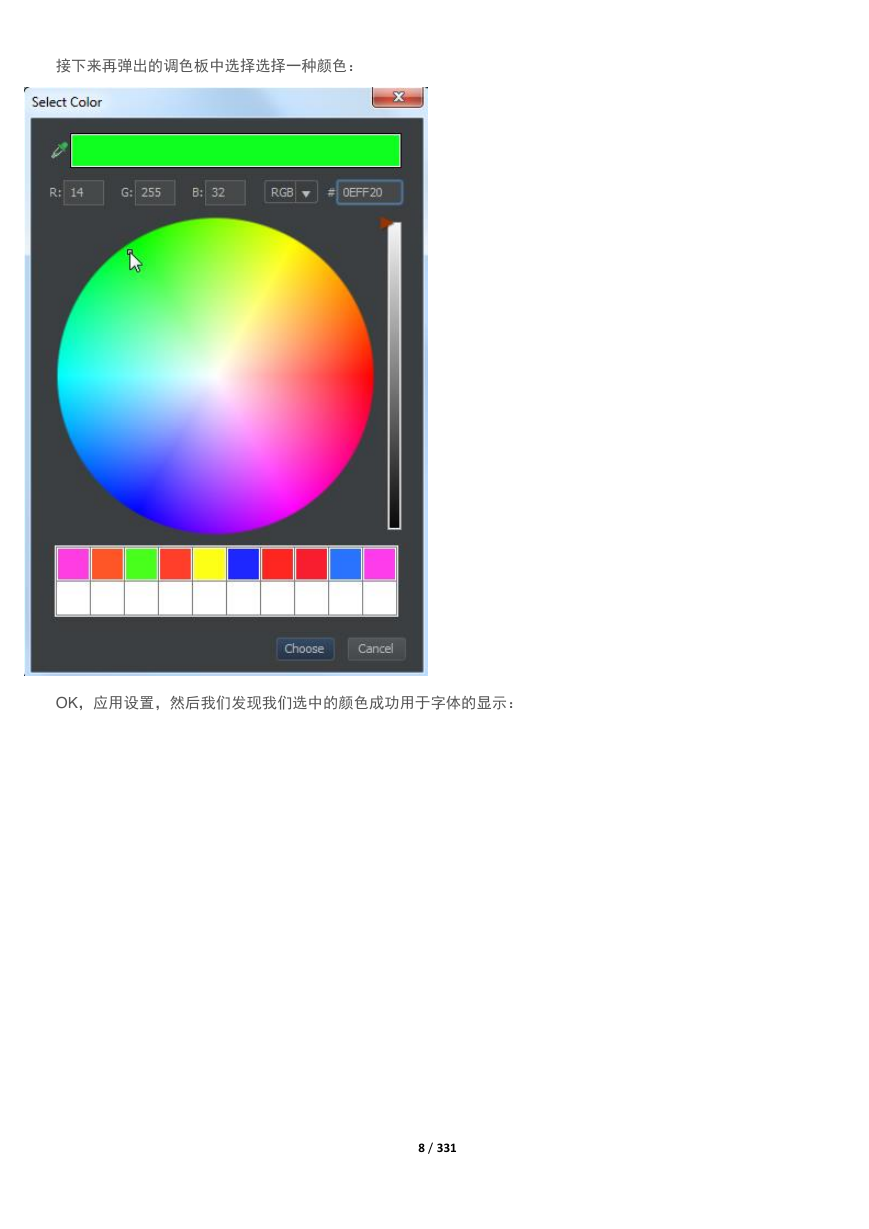
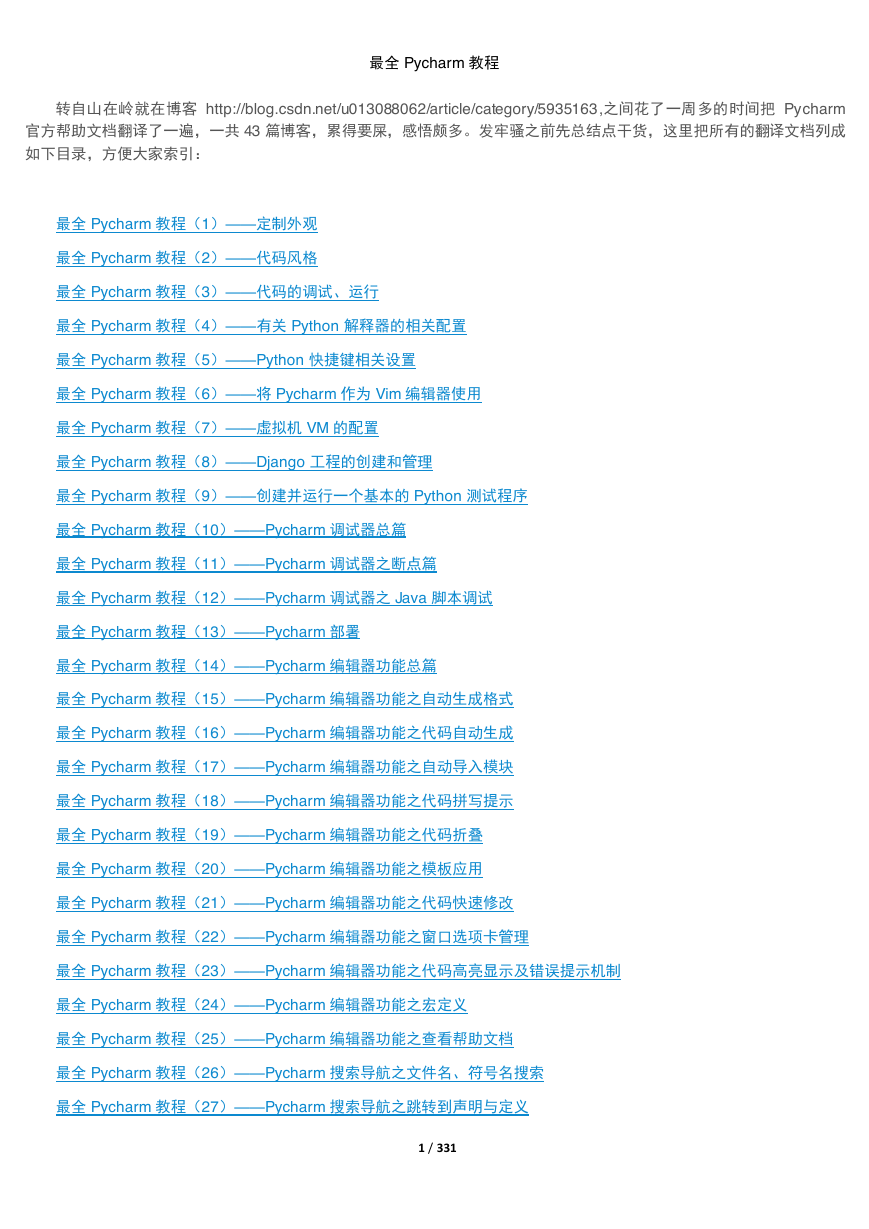
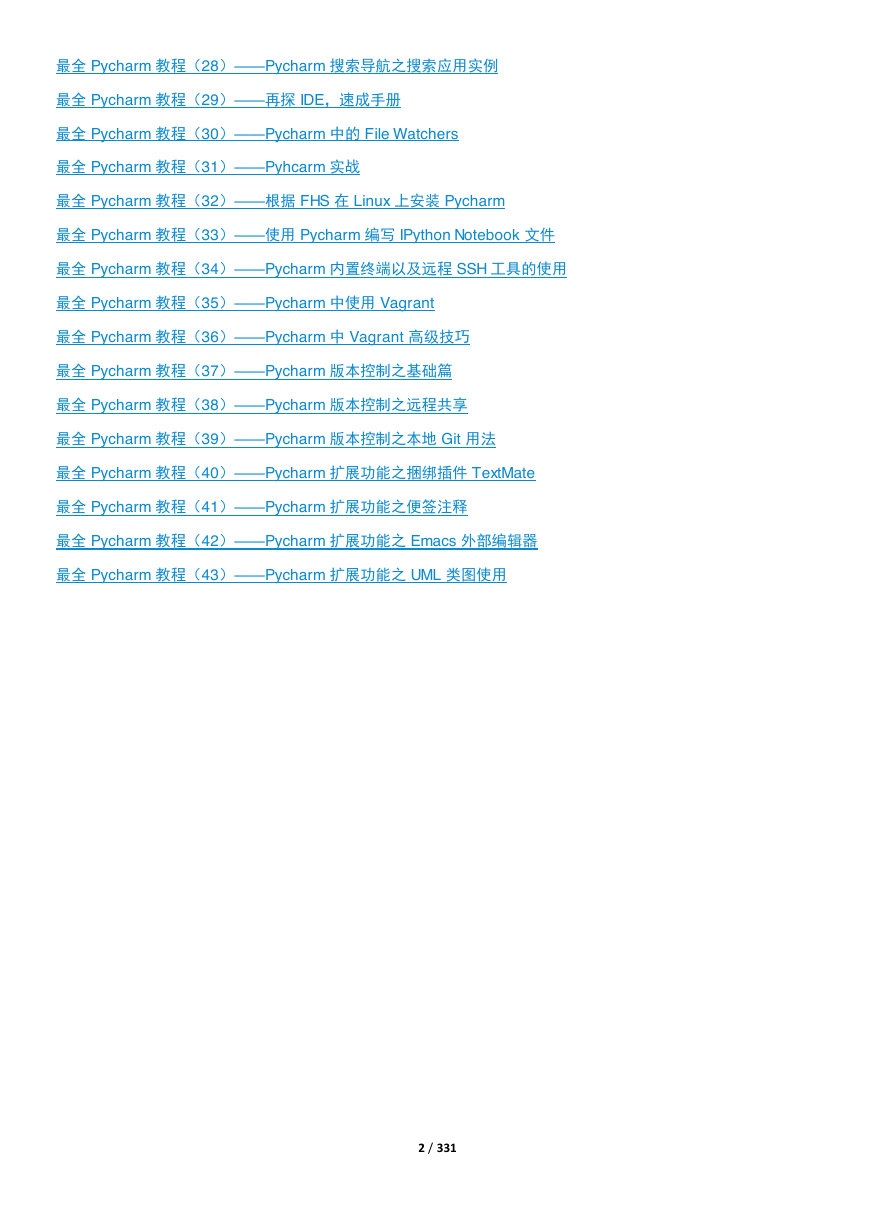
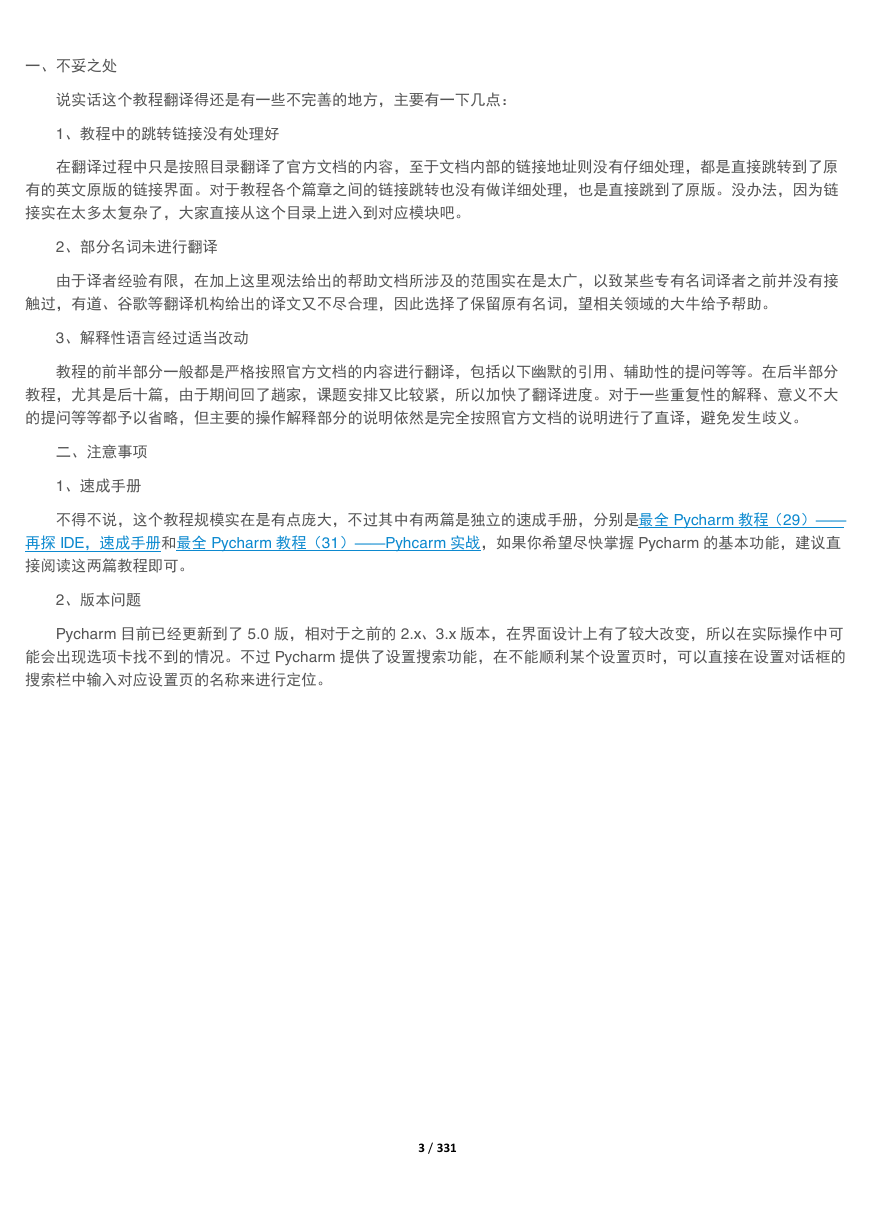
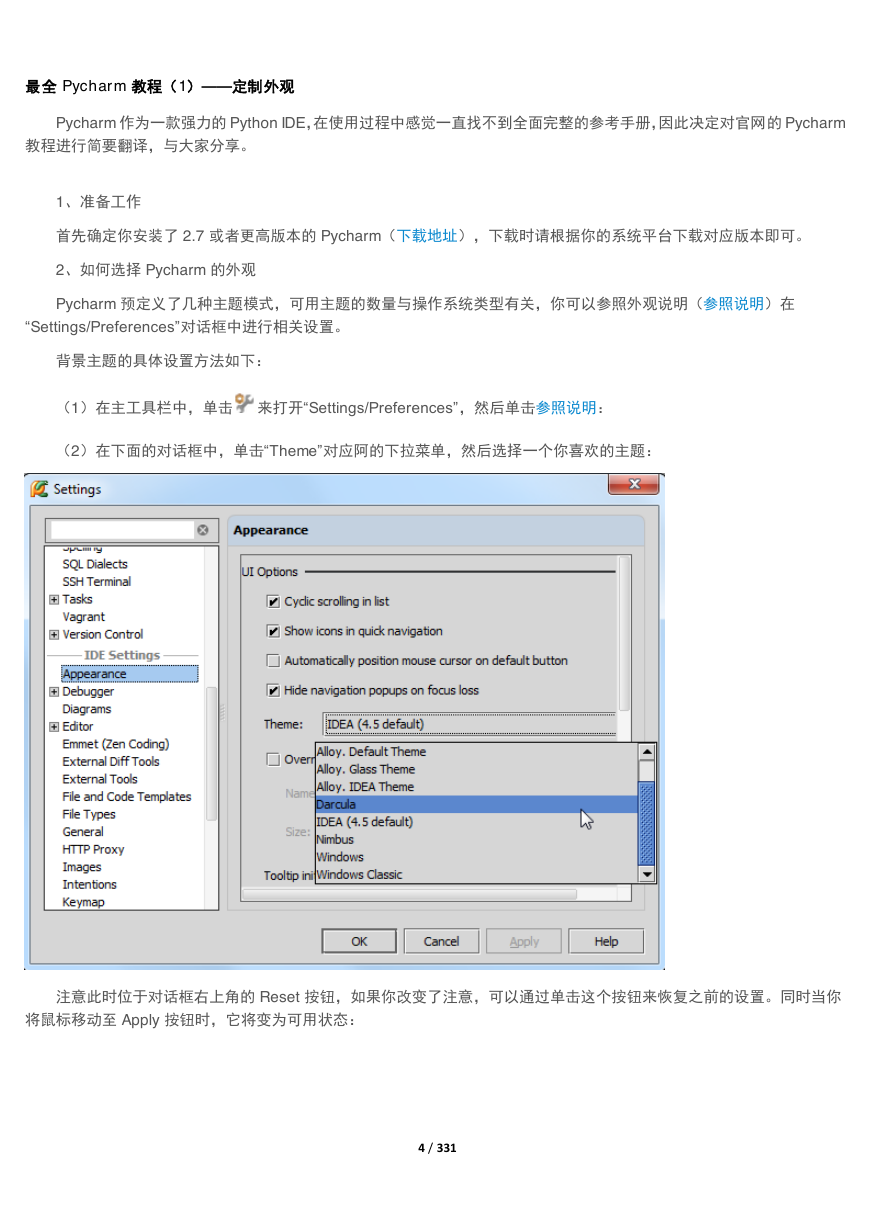
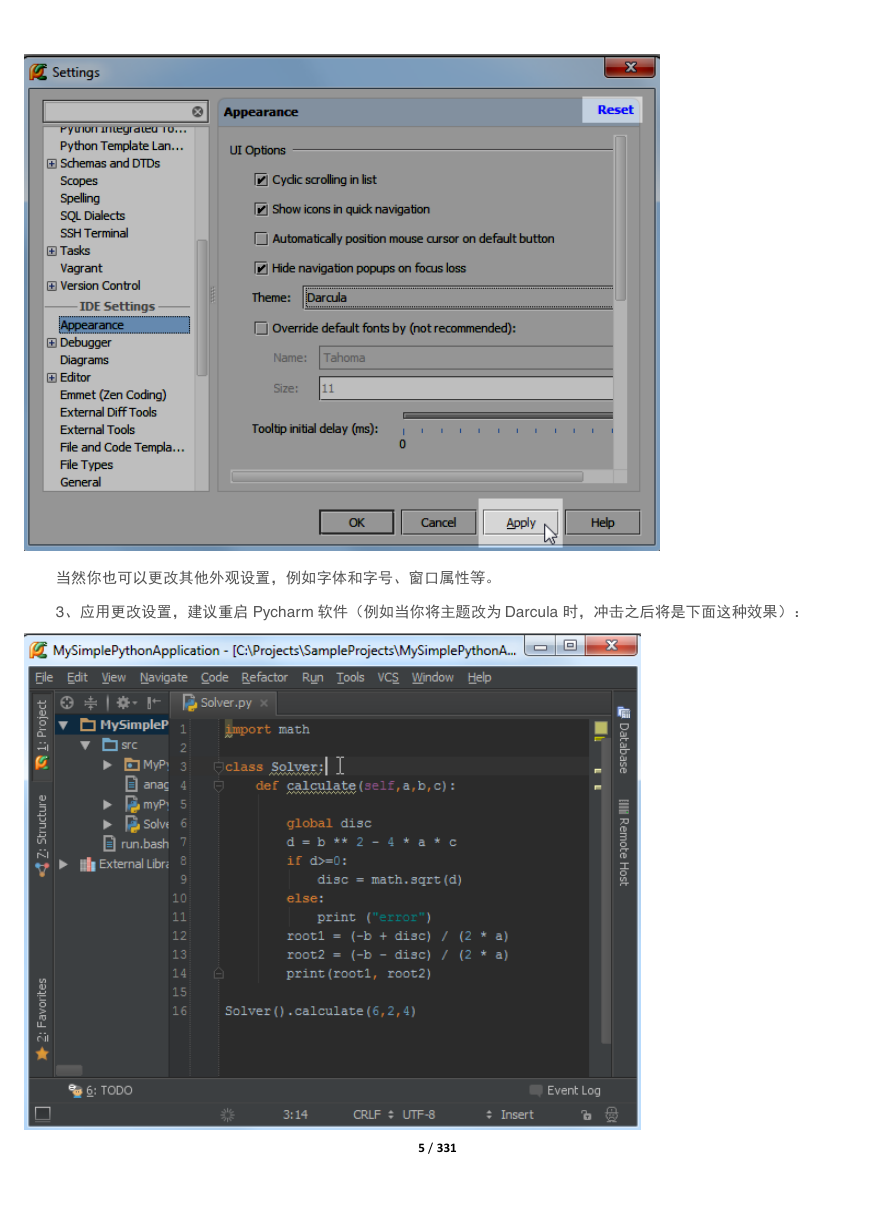
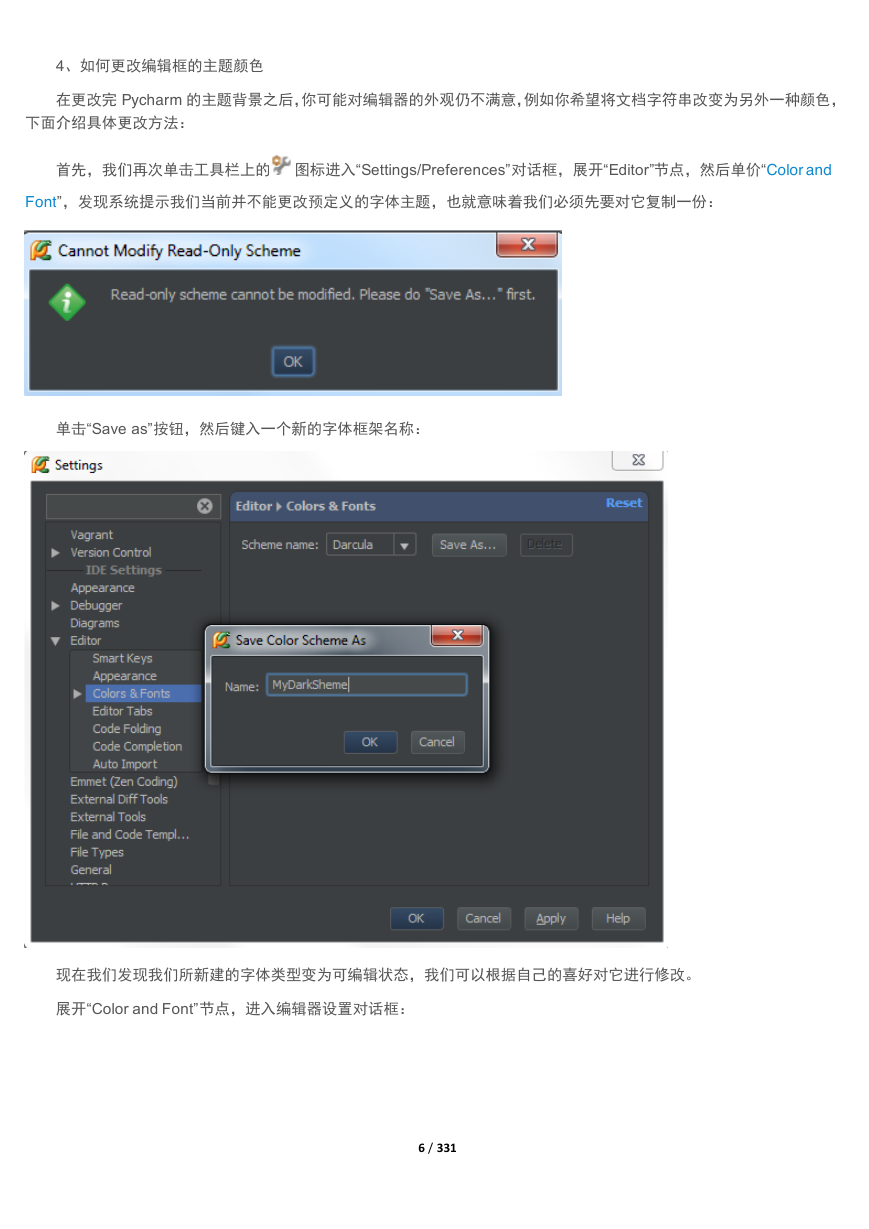
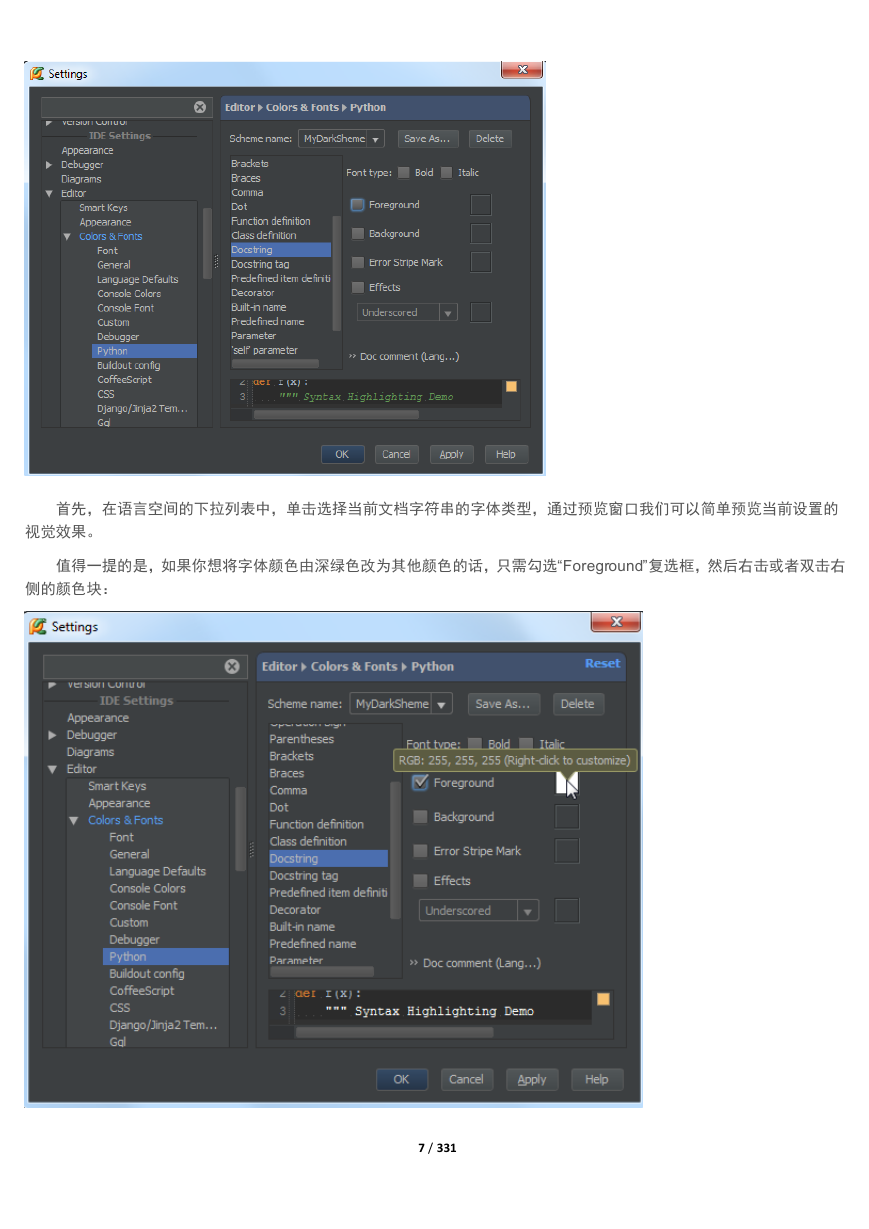
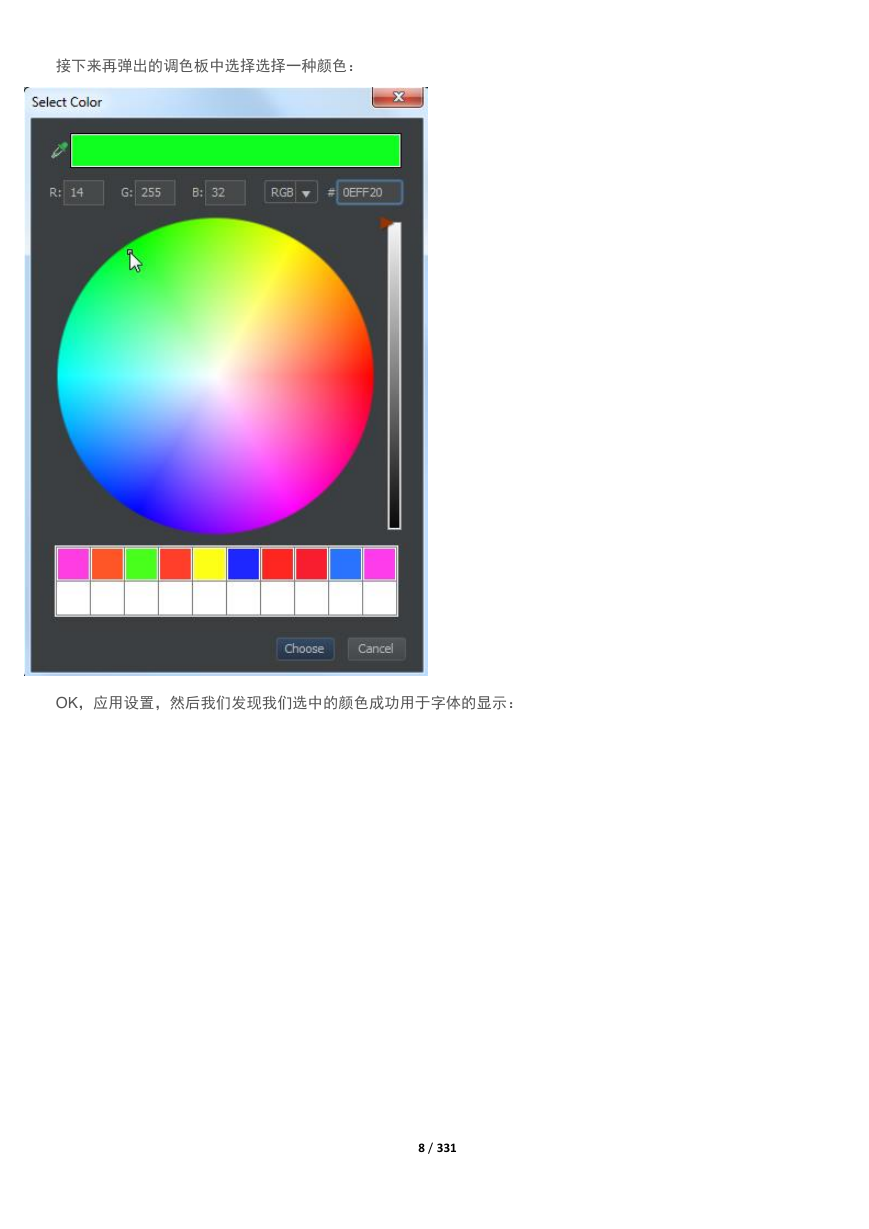
 2023年江西萍乡中考道德与法治真题及答案.doc
2023年江西萍乡中考道德与法治真题及答案.doc 2012年重庆南川中考生物真题及答案.doc
2012年重庆南川中考生物真题及答案.doc 2013年江西师范大学地理学综合及文艺理论基础考研真题.doc
2013年江西师范大学地理学综合及文艺理论基础考研真题.doc 2020年四川甘孜小升初语文真题及答案I卷.doc
2020年四川甘孜小升初语文真题及答案I卷.doc 2020年注册岩土工程师专业基础考试真题及答案.doc
2020年注册岩土工程师专业基础考试真题及答案.doc 2023-2024学年福建省厦门市九年级上学期数学月考试题及答案.doc
2023-2024学年福建省厦门市九年级上学期数学月考试题及答案.doc 2021-2022学年辽宁省沈阳市大东区九年级上学期语文期末试题及答案.doc
2021-2022学年辽宁省沈阳市大东区九年级上学期语文期末试题及答案.doc 2022-2023学年北京东城区初三第一学期物理期末试卷及答案.doc
2022-2023学年北京东城区初三第一学期物理期末试卷及答案.doc 2018上半年江西教师资格初中地理学科知识与教学能力真题及答案.doc
2018上半年江西教师资格初中地理学科知识与教学能力真题及答案.doc 2012年河北国家公务员申论考试真题及答案-省级.doc
2012年河北国家公务员申论考试真题及答案-省级.doc 2020-2021学年江苏省扬州市江都区邵樊片九年级上学期数学第一次质量检测试题及答案.doc
2020-2021学年江苏省扬州市江都区邵樊片九年级上学期数学第一次质量检测试题及答案.doc 2022下半年黑龙江教师资格证中学综合素质真题及答案.doc
2022下半年黑龙江教师资格证中学综合素质真题及答案.doc